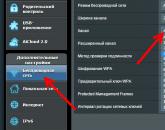Что отключить в андроид для экономии батареи. Экономия батареи на андроид. Операционная система и запущенные процессы
Как известно, аккумулятор - слабое место большинства современных смартфонов. Производители, с одной стороны, борются за мощность процессора, разрешение экрана и прочие характеристики, что требует мощного аккумулятора, а с другой стороны, обычно стараются делать смартфоны как можно тоньше, в результате чего в смартфонах используются небольшие аккумуляторы, чьей емкости нередко бывает недостаточно даже для того, чтобы аппарат протянул до конца одного рабочего дня.Однако далеко не все пользователи знают, что с помощью нехитрых ухищрений можно заметно продлить время жизни смартфона от одного заряда. Что для этого нужно?1. Откажитесь от использования 3G .Если вам не нужен постоянно подключенный быстрый мобильный Интернет, то лучше вообще отключить 3G - это здорово экономит батарею. Тем более что обычного GPRS для мобильного Интернета вполне хватит. Чтобы отключить 3G в настройках телефона, выключите WCDMA (установить опцию "Только GSM" или "Только 2G"). Кроме того, если вы пользуетесь мобильным Интернетом в месте, где неустойчивая 3G-связь, то отключение 3G избавит вас от тормозов при работе в Интернете, потому что смартфон не будет тратить время на попытки подключения к сети 3G.2. Выключать ненужные беспроводные сети . Возьмите себе за правило отключать неиспользуемые в настоящий момент беспроводные сети - Bluetooth, Wi-Fi. Для смартфонов на Android есть программа Llama, которая будет это делать автоматически - например, при выходе из дома.3. Отключите автоматическую подстройку яркости дисплея . Дисплей - самая энергопотребляющая часть смартфона. Выключите опцию автоматической подстройки и уменьшите яркость до комфортного минимума. Также задайте небольшое время автоматического отключения при неиспользовании - 30 секунд или минуту, не больше.4. Отключите автоматическую синхронизацию . Автоматическая синхронизация учетных записей нужна для того, чтобы ваши контакты, записи календаря и так далее синхронизировались между смартфоном, интернетовским облаком и другими вашими устройствами. Постоянно включенная автоматическая синхронизация существенно "кушает" батарею, так что ее лучше отключить и время от времени синхронизировать учетную запись вручную.5. Выключайте GPS ! Многие программы используют модуль GPS для определения вашего положения. Без этого спокойно можно обойтись, если вы в настоящий момент не используете карты или программы навигации, а отключение GPS благотворно скажется на расходе электроэнергии. Также в настройках нужно отключить определение местоположения по мобильным сетям.6. Не используйте анимированные обои . Анимированные обои - штука красивая, но "кушает" аккумулятор, как инспектор на похоронах. Поставьте обычные обои, если вы не хотите остаться без телефона в тот момент, когда на него должна позвонить любимая (любимый, мама, папа, Василий Петрович, банк с согласием на ипотеку). У некоторых видов телефонов (а именно использующих экран AMOLED) темные однотонные обои потребляют заметно меньше энергии, чем светлые.7. Используйте меньше виджетов . Счастливые владельцы смартфонов на Android, в отличие от владельцев айфонов, могут использовать виджеты. Однако не следует ими чересчур увлекаться - виджеты тоже неплохо "подъедают" батарею, потому что на них, как правило, обновляется различная информация.8. Отключайте автоматический поворот дисплея . Отслеживание положения смартфона использует электроэнергию. Отключите автоматический поворот - это тоже даст определенный выигрыш.9. Выключайте вибрацию . Да-да, она тоже использует электроэнергию, причем немало.10. Контролируйте приложения . На андроидных смартфонах можно посмотреть, какие именно приложения ощутимо используют батарею. Если какие-то из этих приложений вам не нужны, их лучше отключить или удалить.11. Используйте специальные программы для экономии батареи . Для андроидных смартфонов существует немало программ, помогающих оптимизировать расход батареи. Эти программы нередко дают увеличение времени работы от аккумулятора на 20 и даже 30 процентов.Ну и последний совет. Если вам очень важно, сколько времени телефон живет от аккумулятора - покупайте смартфон с емким аккумулятором. Таких на рынке немало.
В наше время практически каждый пользователь задумывается над тем, как происходит экономия заряда батареи на Андроид. Дело в том, что в лучшем случае заряда хватает на день, а некоторым и вовсе приходится подзаряжать своего карманного друга каждые несколько часов.
Каждое новое приложение становится для телефона настоящим испытанием, и он начинает работать намного более медленно и размеренно. Конечно же, это никому не может понравиться, поэтому есть смысл разобрать несколько наиболее действенных способов, как сэкономить заряд батареи на телефонах и планшетах Андроид.
В некоторых случаях не нужно сразу же удалять программы или предпринимать какие-то другие кардинальные действия для решения вопроса с зарядом батареи.
Вместо этого лучше попробовать использовать следующие простые советы:
- Не использовать обои с эффектами, 3D, анимацией и другими элементами, которые способны брать пусть даже немного заряда батареи. Лучше даже не ставить яркую заставку, а вместо нее использовать что-то однотипное и тусклое.
- Выключить все возможные коммуникации - Wi-Fi, Bluetooth, мобильную сеть, определение расположения (GPS) и другое. Лучше включать все это только в случае крайней необходимости. Если все это будет включено постоянно, на эти коммуникации будет тратиться очень много заряда.
- Поставить яркость экрана на минимальный уровень, при котором пользователь все-таки будет достаточно отчетливо видеть все элементы (своим зрением жертвовать не нужно). В некоторых телефонах для этого есть специальная шкала, доступная по свайпу вверх. У других нужно пойти в настройки, затем выбрать пункт «Дисплей» и найти ту же шкалу в меню «Яркость».
Такие, на первый взгляд, простые советы могут очень сильно помочь сэкономить заряд аккумулятора. Если все это не помогает, лучше использовать один из приведенных ниже более кардинальных методов.
Убираем приложения, работающие в фоновом режиме
Многие приложения могут работать в фоновом режиме точно так же, как это делают вышеупомянутые коммуникации (Wi-Fi, Bluetooth, геолокация и так далее). Они не нужны пользователю постоянно и их следует включать лишь по необходимости.
Есть довольно много программ, которые позволяют видеть список всех приложений, которые запущены на данный момент. Большинство из них и будут фоновыми, так как Вы ими не пользуетесь прямо сейчас. Одно из них называется Greenify.
Чтобы увидеть список запущенных приложений, необходимо запустить «анализ приложений» (в главном меню программы). После этого появится нужный список.

Чтобы закрыть каждое приложение, нужно зайти в стандартный для Андроид диспетчер программ и там «Остановить», «Выключить» или «Удалить» (в зависимости от того, что будет доступно) каждое ненужное приложение.

Вообще, приложение Greenify полезно тем, что заставляет «умолкнуть» все те программы, которые вдруг неожиданно «просыпаются». Действительно, часто возникает такое явление, когда программа находится в фоновом режиме и не требует слишком много ресурсов устройства, а потом, при возникновении определенных условий, вдруг начинает работать.
Так вот Greenify смотрит, какие приложения могут «проснуться» и заставляет их не делать этого. Чтобы включить такую полезную функцию, необходимо просто в настройках поставить галочку напротив пункта «Отслеживание пробуждений».

Это тоже поможет значительно сэкономить заряд батареи.
Останавливаем работу слишком требовательных приложений
В основном, батарея садится из-за того, что слишком много ресурсов устройства тратится на различные приложения. Поэтому есть смысл остановить те из них, которые «кушают» больше всего. Для этого существует очень удобный инструмент под названием DU Battery Saver.
Все, что нужно сделать пользователю, так это скачать бесплатно эту программу, установить ее и нажать кнопку «Оптимизировать» в главном окне программы. Кроме того, что DU Battery Saver остановит самые «прожорливые» программы, этот инструмент также позволяет делать следующее:
- видеть температуру процессора и его напряжение - это позволит потом видеть результаты работы DU Battery Saver наглядно (как минимум понизится температура);
- контролировать процесс зарядки - DU Battery Saver сделает так, чтобы телефон зарядился максимально быстро и проработал как можно дольше;
- видеть те самые процессы, которые «кушают» больше всего ресурсов;
- переключаться между режимами энергосбережения.
Последнее заслуживает особого внимания. В DU Battery Saver есть несколько стандартных режимов и возможность сделать свой собственный режим. В зависимости от выбора приложение будет выключать определенные программы и тем самым экономить заряд батареи.

Существует немало других приложений, которые тоже умеют экономить заряд батареи и составлять профили экономии. Поэтому если DU Battery Saver не дает желаемого эффекта, обратите внимание на одну из следующих программ:
- Battery Doctor;
- GO Battery Saver;
- Amplify.
Совет: Не останавливайтесь, когда какая-то программа не позволяет значительно снизить потребление заряда аккумулятора - пробуйте что-то новое. Мы живем в век технологий и нужно использовать свои возможности по максимуму!
Принудительное понижение частоты процессора
Как известно, чем больше процессов запущено, тем активнее нужно работать процессору, чтобы обработать их все. Но в некоторых случаях можно просто ограничить его частоту. В таком случае он просто не сможет обработать больше, чем положено и, таким образом, будет экономиться заряд батареи.
Легче всего выполнять данный процесс с помощью простой программы SetCPU. Там тоже есть профили и пользователю достаточно просто переключаться между ними. Конечно, если у Вас есть опыт в работе с процессором, можно использовать говернер (если Вы не знаете что это, лучше даже не пробовать, так как это может привести к пагубным последствиям).

Работаем с автозагрузкой
Некоторые приложения могут включаться в автоматическом режиме, даже не находясь в фоне. Разумеется, это тоже требует ресурсов устройства, причем довольно таки немало, ведь программа запускается резко и сразу же должна выполнять какие-то свои функции. Поэтому лучше будет просто запретить им запускаться без участия самого пользователя.
Правда, для этого нужно «засечь», какие программы могут резко запускаться, чтобы потом «перекрыть им дыхание».
Для выполнения данной задачи лучше всего воспользоваться программой Autostarts. Она позволяет видеть список всех запущенных приложений. На том, которое мы хотим убрать из автозагрузки, необходимо нажать, после чего появится список доступных вариантов, что с ним можно сделать. Среди них нужно выбрать «Disble», то есть «Выключить». Это и будет означать, что приложение будет выключенным до тех самых пор, пока пользователь сам не запустит его.

Немного слов про автоподсветку
В самом начале мы говорили, что если поставить на заставку серую картинку, можно незначительно снизить потребление батареи. Но на некоторых экранах она все равно будет выглядеть достаточно ярко, даже при самом низком уровне яркости. Поэтому можно попробовать установить программу Lux Auto Brightness, которая позволяет снижать уровень яркости на более низкий уровень, чем тот, который задан в настройках девайса.
В данной программе тоже есть профили, которые позволяют изменять регулировку яркости данной программой, поэтому разобраться в ней будет легко.

Другие программы
Есть также довольно много программ, которые объединяют в себе некоторые из вышеописанных способов. Их использование тоже основано на использовании профилей. В стандартной такой программе какие-то профили могут, к примеру, отключать Wi-Fi, Bluetooth и другие коммуникации, а другие - «душить» процессы, которые используют больше всего памяти телефона или планшета.
Поэтому вот список некоторых других программ, которые тоже могут помочь в борьбе за экономию заряда батареи:
- JuiceDefender;
- Extend Android Battery Life;
- Green Power battery saver;
- JuiceDefender;
- PowerMax Pro.
Экономия заряда батареи на Андроид — самый горячий вопрос пользователей. Честно говоря, трудно найти приложение, которое будет хорошо экономить заряд батареи. Так как большинство применяемых действий для экономии заряда являются ручными, в их числе регулировка яркости экрана, синхронизация данных и другие проверенные методы.
В большинстве случаев приложения для экономии заряда батареи - это только эффекты плацебо, приносящие больше вреда, чем пользы. Тем не менее, есть несколько приложений, которые реально помогают, поэтому давайте рассмотрим лучшие приложения для экономии заряда батареи на Андроид.
Amplify - это root-приложение с достойными функциями (для установки требуются root права). Ключевая функция приложения — выявление и остановка wakelocks. Wakelocks - это когда приложение не позволяет телефону переходить в спящий режим. Есть также возможность управлять энергопотреблением других приложений, уведомлениями и другими службами. Распространяется Amplify бесплатно. Есть также версия PRO, у которой еще больше функций. Это, безоговорочно, одно из лучших приложений для экономии заряда батареи.

Greenify — одно из самых популярных приложений для экономии заряда аккумулятора. Оно определяет приложения чаще всего выводящие телефон из режима ожидания. Приложение также имеет современные функции для Андроид 7.0. Его можно ставить как на рутованные, так и на нерутованные устройства. Но на смартфонах с root, приложение работает более эффективно. Все функции бесплатны. Есть специальная версия для пожертвования разработчику.

GSam Battery Monitor — еще одно популярное приложение для экономии заряда аккумулятора. Оно ничего не делает, чтобы увеличить время автономной работы. Тем не менее, оно предоставляет полную информацию о потреблении энергии приложениями, а вы принимаете решение, что с ними делать. Приложение показывает детальную информацию о фоновых процессах, времени пробуждения, данные о процессе и датчиков. Также есть версия для устройств с root-правами, в которой больше информации.

Servicely
Servicely — является одним из лучших приложений для экономии заряда на телефонах с root-правами. Главная его функция - это останавливать службы, которые работают в фоновом режиме. Вы выбираете приложения, которые вы подозреваете в увеличенном расходе заряда. Servicely не будет давать таким приложениям создавать службы в фоне. У него достаточно много настроек, так что можно настроить так как вы хотите. Расширение до версии ПРО стоит 249 рублей.

Wakelock Detector
Wakelock Detector — одно из лучших приложений для экономии заряда аккумулятора. Можно понять из названия, что оно помогает обнаружить как полные так и частичные wakelocks. Есть возможность посмотреть полный список приложений, вызывающих его. Непосредственно из списка можно удалить приложения мешающим зайти устройству в режим сна. В первую очередь это приложение подойдет для root-устройств

Экономия батареи на Андроид без установки приложений
Google медленно закрывает доступ к файлам прошивки, из-за чего действительно хорошие приложения для экономии заряда батареи можно использовать только на телефонах с root доступом. К счастью, есть небольшие способы, с помощью которых можно увеличить время автономного режима независимо от того, . Ниже несколько быстрых и простых советов, которые реально работают:
- Удалите приложения, которые не используете . Таким образом, они не будут работать в фоне и потреблять энергию.
- Уменьшите яркость экрана — это не всегда применимо, особенно при ярком солнечном свете. Тем не менее, чем меньше яркость экрана, тем меньше энергии он использует. Экран является основным источником потребления энергии.
- Используйте черные темы, обои и т.д . Дело в том, что в OLED, POLED или AMOLED экранах нет отдельных черных пикселей, они сами по себе черные, а черный цвет воспроизводится их выключением. Таким образом, использование темных обоев, тем и других элементов интерфейса, позволяют части экрана остаться в выключенном состоянии. Чем больше частей экрана будет черным, тем лучше будет время автономной работы.
- Не играйте в игры . Мобильные игры известны своей любви к батареи. Тем, кто хочет увеличить время автономной работы, лучше играть в игры, когда рядом есть, где подзарядиться.
- Используйте WiFi везде, где это возможно . Сотовая связь потребляет энергии больше, чем WiFi. Чем реже используется сотовая сеть, тем лучше. К тому же это выгодно тем, у кого мобильный интернет не безлимитен.
- Отключите соединения, которые не используете
. Я говорю о Bluetooth, WiFI и т.д. Они разряжают аккумулятор, даже если включены, но не используются. В крайнем случае можно включить режим полет, выключив таким образом все.
Используйте режим экономии энергии в телефоне . Большинство производителей добавили в свои телефоны режимы экономии энергии. Но, они как правило, урезают функциональность. Таким образом, используйте их только тогда, когда планируете не пользоваться телефоном или если совсем мало заряда. - Не используете вибрацию или тактильную связь . В обоих случаях, требуется задействовать вибромотор, что естественно истощает батарею.
- Не используйте приложения для увеличения времени автономной работы. Их большинство без разбору убивают процессы, потребляющие энергию. Однако учитывая, как работает Андроид, эти процессы снова открываются почти сразу после их закрытия. Получается, у вас есть приложение, которое работает в фоне и убивает процессы, которые снова оживают. Это фактически бессмысленно. Не используйте их.
Если я пропустил, какое-нибудь приложение для экономии заряда батареи на Андроид, напишите о них в комментариях. Если хотите ознакомиться с другими моими списками лучших приложений для Андроид заходите в этот раздел.
Все мы обращаем внимание на мощность батареи при покупке смартфона. Современные телефоны сильно выросли в размерах и требуют все больше энергии. Производители стараются улучшить дизайн, сделать устройство тоньше и легче, устанавливают в смартфонах небольшие аккумуляторы, что сказывается на длительности работы телефона. Практически 9 из 10 телефонов у которых полная батарея утром, при активном использовании не дотянут до вечера без дополнительной зарядки. Здесь мы рассмотрим способы экономии батареи .
Отключите LTE/4G ,3G, Wi-Fi, Bluetooth и GPS (геолокация)

Если ваш Bluetooth находится в постоянном поиске без надобности, отключите его. То же касается и Wi-Fi , если вы не находитесь в зоне действия беспроводного интернета, не напрягайте ваш телефон бесполезными поисками и попытками подключиться к сети.
Если интернет не нужен, отключите на совсем передачу данных , если вы пользуйтесь интернетом, а сэкономить батарею всё-таки хочется, не используйте LTE и 3G , используйте 2G или GPRS . Чтобы отключить 3G в настройках телефона, выключите WCDMA (установить опцию «Только GSM» или «Только 2G»). Кроме того, если вы пользуетесь мобильным Интернетом в месте, где неустойчивая 3G-связь, то отключение 3G избавит вас от тормозов при работе в интернете, потому что смартфон не будет тратить время на попытки подключения к сети 3G.

Выключайте GPS . Многие приложения используют GPS для определения вашего местоположения. Обойтись без GPS нельзя только в том случае, если вы решили воспользоваться картами или навигатором.
Измените настройки экрана


В настройках телефона измените время блокировки экрана на минимальное. Отключите автоматическое изменение яркости . Если вы обладатель устройства с дисплеем AMOLED используйте в обоях черный цвет, он потребляет энергию в меньшем объёме.
Так же для экономии энергии не рекомендуется использовать живые обои
.
Виджеты
на рабочем столе – особенность Android. Однако при обращении к ним происходит перелинковка, соответственно расходуется излишняя электроэнергия, информация виджетов обновляется так же при помощи интернета, а это, как мы уже знаем, энергозатратно. По возможности, количество виджетов на главном экране следует уменьшить.

Контролируйте приложения
Определите какие приложения потребляют батарею большего. Для этого необходимо зайти в «настройки» → «батарея». Здесь можно увидеть список сервисов и приложений и процент заряда батареи, которые они потребили с момента последней зарядки.


Удаляйте приложения , которые не используете, этим мы освобождаем внутреннюю память, попутно убирая некоторые фоновые службы. Чем меньше приложений, тем меньше процессов в памяти и тем меньше расходуется энергия аккумулятора.
Не устанавливайте «тяжёлые» программы . Одну и ту же задачу можно вполне выполнить несколькими программами. Перед установкой желательно сравнить их возможности и те системные ресурсы, которые они требуют. Предпочтение следует отдавать приложениям, занимающим меньше места в оперативной памяти.
Используйте режим энергосбережения


Большинство смартфонов и планшетов с операционной системой Android от разных производителей имеют уже встроенную функцию энергосбережения. У некоторых этот режим включается в настройках, из верхней шторки, а у некоторых для этого есть даже специальная кнопка (напр. Lenovo P1). Если держать его включенным, то устройство автоматически будет занижать производительность, ограничивать некоторые приложения и уменьшать яркость экрана для сохранения заряда.
Выключите вибрацию и обратную связь
В большинстве устройств по умолчанию включена функция обратной связи, которая представляет собой небольшую вибрацию при каждом нажатии на экран- это тоже затраты энергии.
Помимо этого, стоит отключить новые и зачастую ненужные функции вроде управления жестами
. Часто таковые встречаются в Samsung.
Используйте приложения, которые сохраняют заряд батареи


В настоящее время есть приложения, которые действительно работают. В основном эти утилиты разработаны для того, чтобы предотвращать фоновую работу определенных приложений на устройстве. Среди таковых стоит отметить Greenify, GO Power Master.
Не используйте смартфон на сильном морозе
Аккумулятор-химический источник тока, который даёт энергию за счет протекания реакций. При понижении температуры, скорость химических реакций понижается и выход тока становится ниже. При охлаждении объём батареи уменьшается, электролит замерзает и как следствие быстро разряжается. Поэтому при сильном морозе, избегайте пользования телефон на улице, прячьте телефон в карман или теплый чехол.
. Вне всякого сомнения, самым слабым местом современных смартфонов и планшетов является аккумулятор, емкости которого в нынешних мобильных устройствах порой едва хватает на день их активного использования.
Сегодня мы рассмотрим основные практические приемы, позволяющие экономить заряд батареи на смартфонах и планшетах, работающих под управлением операционной системы Google Android.
Итак, перед вами перечень из семи основных способов экономии заряда аккумулятора Android смартфонов:
Уменьшение времени автоматического выключения подсветки экрана и яркости
Современные смартфоны имеют достаточно крупные экраны относительно высокого разрешения, которые вместе с процессором, обеспечивающим вывод изображения на них потребляют львиную часть энергии, запасенной в аккумуляторе.
Поэтому первым и самым логичным шагом будет сократить время работы экрана до минимума. Во время нашей работы со смартфоном сделать не удастся, а вот уменьшить время работы экрана в режиме покоя нам вполне по силу: для этого нам нужно просто сократить время, через которое подсветка экрана будет автоматически погашена.
Для этого вам нужно выполнить следующие действия
2. Выбрать раздел «Экран», а в нем пункт «Спящий режим».
3. Решите, какое время подходит вам лучше всего, руководствуясь принципом: меньшее время = больше экономии.

Второй аспект экономии: яркость экрана. Автоматическая регулировка яркости экрана, безусловно, очень полезная функция, которая активно используется миллионами людей по всему миру. Тем не менее, она заставляет непрерывно работать датчик освещения и не всегда устанавливает оптимальное соотношение комфортной для пользователя яркости и яркости при которой будет обеспечена максимальная экономия.
Поэтому в некоторых случаях стоит поэкспериментировать с этим параметром, устанавливая его значение вручную.
Как уменьшить яркость экрана?
1. Перейдите в раздел Настройки системы.
2. Выбрать раздел «Экран» - «Яркость».
3. Используйте ползунок, чтобы установить нужную вам яркость экрана.
Простые обои способны сэкономить заряд батареи на многих смартфонах
Использование простых обоев довольно спорный вопрос с точки зрения экономии батареи. Тем не менее, никто не станет спорить с тем фактом, что живые обои, изображение на которых постоянно меняется, потребляют заметно больше энергии, чем обои с обычной, неподвижной картинкой.
Кроме того, владельцам смартфонов с AMOLED экранами стоит иметь в виду, что чем более яркие и светлые цвета отображаются на дисплее, тем больше он потребляет энергии. Это происходит из-за того, что каждая точка (пиксель) на таких экранах представляет собой отдельный светодиод, который при своем свечении потребляет энергию от аккумулятора.
Из этих соображений, самыми оптимальными обоями на AMOLED экранах будет просто черный фон.

Ограничение получения приложениями данных из Сети в фоновом режиме
Операционная система Android является многозадачной системой, в которой одновременно работает множество приложений, как системных, так и запущенных пользователем.
И если вы переключились с одного приложения на другое, это вовсе не означает, что предыдущее приложение завершило свою работу полностью: оно может достаточно активно работать в фоновом режиме, получая, например, данные из Сети и обрабатывая их, на что расходуется значительное количество энергии от аккумулятора.
Как отключить ненужные приложения в фоновом режиме?
1. Перейдите в раздел Настройки системы.
2. В разделе «Беспроводные сети» откройте пункт «Передача данных».
3. В списке найдите приложения, которые по вашему мнению потребляют слишком много данных, и выбирая конкретные из них отключите для них возможность загрузки данных в фоновом режиме.

Отключайте ненужные модули связи
Обмен данными через беспроводные модули Wi-Fi, Bluetooth, NFC, LTE и GPS требует достаточно много энергии, и каждый из перечисленных выше адаптеров вносит значительный вклад в разряд аккумулятора смартфона, если он у вас включен в круглосуточном режиме.
Поэтому, выходя из дома стоит отключать Wi-Fi модуль, и включать его только придя на работу, или в другое место, где вы будете подключатся к Сети через Wi-Fi. То же самое касается NFC модуля и Bluetooth адаптера, который стоит включать только на время прослушивания музыки через беспроводные наушники или колонки и сопряжения с другими устройствами.
Если вам не нужно, чтобы ваш смартфон знал свое (и ваше) местоположение, отключите режим определения местоположения в шторке быстрых настроек вашего устройства.

Отключите автоматическое обновление приложений
Автоматическое обновление приложений очень удобная штука. Если наше устройство подключено к мобильной или Wi-Fi сети, оно в этом режиме автоматически и регулярно проверяет Google Play Маркет на наличие самых свежих версий приложений, а также игр, установленных нами ранее.
Автоматическое обновление приложений, особенно если оно производится через подключение к сети оператора мобильной связи может заметно влиять на время автономной работы наших смартфонов и планшетов.
Как отключить автоматическое обновление приложений?
1. Запустите Google Play Маркет.
2. В разделе Настройки, найдите и откройте пункт «Автообновление приложений»
3. Выберите один из пунктов: «Никогда» или «Только Через Wi-Fi».

Выключите режим вибрации
Режим виброотклика, когда при нажатии на экран смартфона он отзывается легкой вибрацией очень хорошая штука в плане удобства пользования, обеспечивающая подтверждение нажатия виртуальных кнопок и срабатывания прочих элементов интерфейса. Однако, в режиме активного использования эта функция может заметным образом влиять на ускоренный разряд батареи наших мобильных устройств.
Как отключить ненужные вибрации?
1. Перейдите в раздел Настройки системы, пункт «Звуки».
2. Найдите здесь пункт «Другие звуки».
3. Отключите «Виброотклик» и при необходимости: «Вибрация при звонке».

Используйте режим энергосбережения
И, пожалуй, чуть ли не наиболее серьезным и важным аспектом в обеспечении наиболее длительного времени работы смартфона или планшета в автономном режиме является использование режима энергосбережения, появившийся в сове время в операционной системе Android 5 Lollipop.
Этот режим существенно ограничивает число приложений, работающих в фоновом режиме, уменьшает яркость экрана, отключает некоторые графические эффекты и пр., делая всё возможное для обеспечения наиболее длительного времени работы устройства от батареи.
Вы можете сделать так, чтобы этот режим включался на смартфоне автоматически, при разряде его батареи до определенного уровня, либо включать его вручную в случае необходимости.
Как включить режим энергосбережения?
1. Перейдите в Настройки системы.
2. Выберите «Батарея».
3. Нажмите на кнопку меню в виде вертикального троеточия и выберите пункт «Режим энергосбережения»

Здесь вы можете включать и выключать режим энергосбережения с помощью переключателя в верхней части экрана, либо включить режим автоматического перехода в него при уровне заряда аккумулятора 5 или 15%

Популярное
- Файл ключей Программы, открывающие файл KWM
- Как подтвердить аккаунт google на андроид после сброса
- Что такое тональный режим стационарного телефона
- Личный кабинет клиента сети «Столички
- Алтел личный кабинет: вход в кабинет, войти по абонентскому номеру
- Не запускается Might & Magic Heroes III HD Edition (Герои Меча и Магии III: Возрождение Эрафии - HD Edition)?
- Rainbow Six: Siege не запускается, тормозит, вылетает - решения
- Как увеличить карту в World of Tanks: горячие клавиши
- Объемные модели из фотографий
- SEGA выпускает новую игровую консоль (7 фото) Новая сега